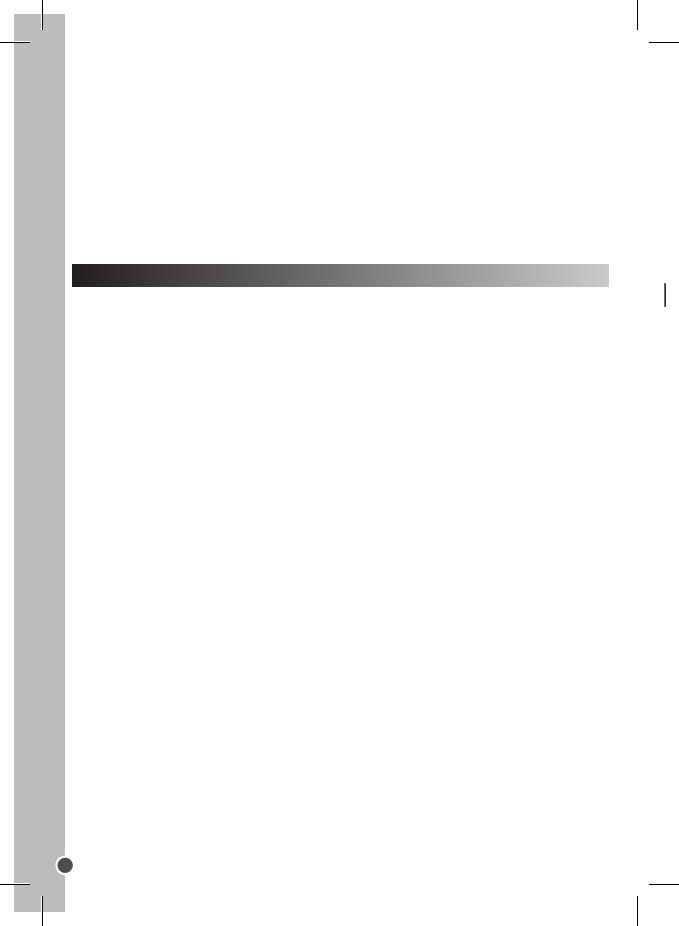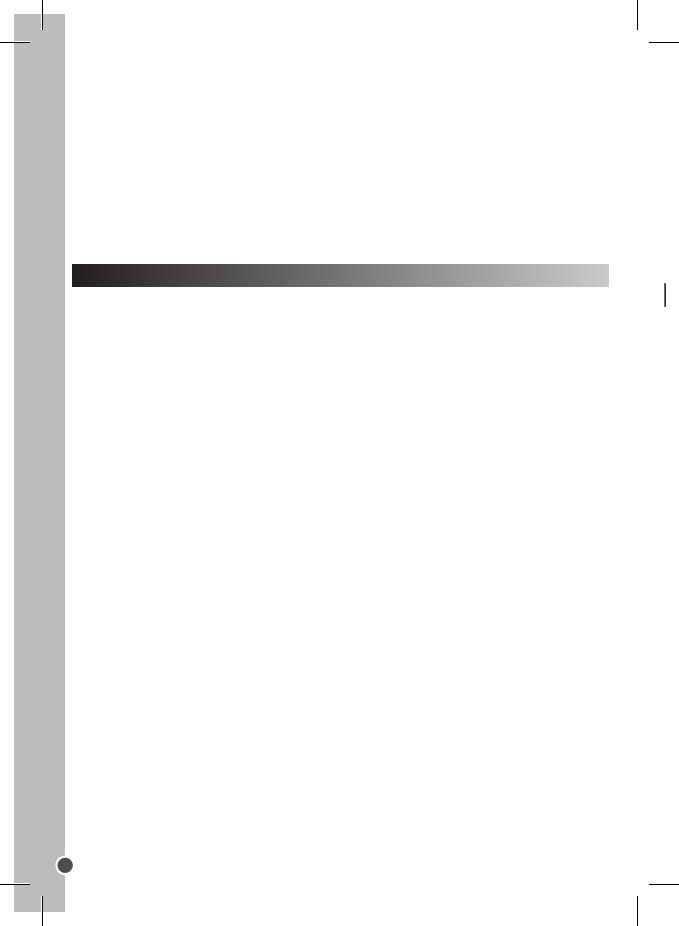
NEDERLANDS
NEDERLANDS
DE CAMERA AAN- EN UITZETTEN
1. Druk op de Stroom/Modus knop (4) om het fototoestel aan te zetten. Het
fototoestel zal een piepgeluid laten weerklinken om te bevestigen dat het klaar is
voor gebruik.
2. Houd de Stroom/Modus knop (4) opnieuw enkele seconden ingedrukt om het
fototoestel uit te zetten.
Opmerking: Het fototoestel zal automatisch uitgeschakeld worden na 60 seconden
inactiviteit.
FOTO’S NEMEN
Een foto nemen
U bevindt zich reeds in de modus van “Een foto nemen” als u het fototoestel aanzet.
Druk op de Sluiterknop (3) om een foto te nemen. Het fototoestel zal piepen om te
bevestigen dat er een foto genomen werd. Het aantal foto’s dat nog in het geheugen
kan opgeslagen worden, wordt afgebeeld op het LCD-scherm.
Blijven foto’s nemen
1. Als u zich in de modus van “Een foto nemen” bevindt, drukt u eenmaal op de
Stroom/modus knop (4) om over te gaan naar “Blijven foto’s nemen”.
2. De modus voor het blijven foto’s nemen zal weergegeven worden in de
rechterbovenhoek van het scherm. Druk op de Sluiterknop (3) binnen de volgende 3
seconden om 3 foto’s na mekaar te nemen.
Opmerking: Als het ingebouwde geheugen van het fototoestel vol is, zult u geen
foto’s kunnen nemen.
AFSPEELMODUS
1. Zet het apparaat aan en druk vervolgens op de knop voor de Afspeelmodus (5).
2. Gebruik de Omhoog (6) en de Omlaag (7) knoppen om de volgende of vorige foto
weer te geven.
3. Om de afspeelmodus te verlaten, drukt u eender wanneer op de Afspeelmodus
knop (5).
Opmerking: Als er geen foto’s opgeslagen zijn in het ingebouwde geheugen van
het fototoestel, zal de afspeelmodus niet beschikbaar zijn.
48
WAARSCHUWING: Er kan een slechte werking of geheugenverlies optreden door
een sterke frequentiestoring of elektrostatische ontlading. Mocht er zich een
abnormale werking voordoen, haal de batterijen dan uit en plaats ze opnieuw.
Belangrijke opmerking: alle bestanden die opgeslagen staan in het intern
geheugen van het toestel zullen verloren gaan als u de batterijen vervangt. Zorg
ervoor dat u de bestanden overzet op uw computer alvorens de batterijen te
vervangen.
DE SOFTWARE EN DE CAMERA DRIVER INSTALLEREN
Volg deze instructies om de “Photo Impression” software en het sturingsprogramma
van het fototoestel op uw computersysteem te installeren.
1. Steek de CD Software (inbegrepen) in uw CD-ROM drive. De CD zal automatisch
uitgevoerd worden en het installatiemenu zal verschijnen.
2. Klik op “Sturingsprogramma installeren”, en volg de instructies om het
sturingsprogramma van het fototoestel te installeren.
3. U zult uw computer opnieuw moeten opstarten na het installeren van het
sturingsprogramma.
4. Klik op “Photo Impression” en volg de instructies om “Photo Impression” te
installeren. De “Photo Impression” software biedt vele toepassingen voor het
bewerken en afdrukken van foto’s.
5. U zult uw computer opnieuw moeten opstarten na het installeren van de software.
Eenmaal de installatie voltooid is, zal de “913D Camera” map automatisch op uw
bureaublad aangemaakt worden.
Opmerking:
- Als de CD niet automatisch uitgevoerd wordt, klikt u op “Start”, “Uitvoeren”, tik
vervolgens “D:\autorun.exe” in het Uitvoeren dialoogvenster (waarbij D:\ uw CD-
ROM drive is) en druk op Enter.
- U moet het sturingsprogramma installeren alvorens foto’s te downloaden van het
fototoestel of het apparaat te gebruiken als een webcam.
- Zorg ervoor dat de camera niet aangesloten is op uw computer alvorens het
sturingsprogramma en de software te installeren.